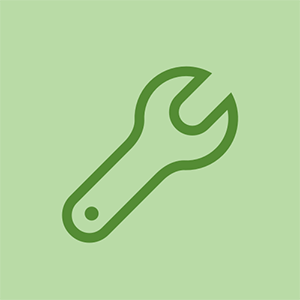Wiki koji doprinose studenti
Strašan tim učenika iz našeg obrazovnog programa napravio je ovaj wiki.
 Zamjena baterija Dymo LabelManager 160
Zamjena baterija Dymo LabelManager 160  Zamjena baterije Samsung Gear S3
Zamjena baterije Samsung Gear S3 Zamjena baterija za ThinkPad X1 ugljična (1. generacija)
Zamjena baterija za ThinkPad X1 ugljična (1. generacija)  Zamjena jastuka za uši Turtle Beach PX22
Zamjena jastuka za uši Turtle Beach PX22  Spakirajte se iz
Spakirajte se iz  Softver MacBook Pro 13 ': sigurna i jednostavna prilagodba
Softver MacBook Pro 13 ': sigurna i jednostavna prilagodba  Zamjena ispušnog ventilatora u zahodu
Zamjena ispušnog ventilatora u zahodu Kyocera Event neće se uključiti
Telefon se ne uključuje
Uključite telefon
Pritisnite i držite tipku za napajanje (s desne strane, na vrhu telefona) da biste uključili napajanje.
Prazna baterija
Postoji šansa da se baterija treba napuniti.
1. Pokušajte priključiti telefon na punjač i ostavite ga nekoliko minuta da se napuni prije nego što pritisnete tipku za uključivanje.
2. Ako se telefon ne uspije uključiti, vjerojatno ta baterija više ne radi i treba je zamijeniti. Za zamjenu baterije trebate pronaći kompatibilnu Kyocera bateriju.
3. Nakon kupnje nove baterije, uklonite pozadinu telefona i uklonite staru bateriju. Da biste uklonili staru bateriju, podignite je na bijeli jezičak s oznakom 'povuci' koji se nalazi na dnu baterije.
4. Stavite novu bateriju u telefon i držite tipku za uključivanje / isključivanje da biste uključili telefon. Ako i ovaj korak ne uspije, moguće je da je punjač neispravan i da ga je također potrebno zamijeniti.
Kyocera Event nastavlja se ponovno pokretati.
Kyocera Event stalno se isključuje i vraća se na početni zaslon više puta.
Soft Refresh
Ovo resetira vaš telefon bez poništavanja bilo kakvih podataka.
1. Prvo držite tipku za napajanje. Zatim pritisnite opciju 'ok' da biste isključili telefon.
2. Zatim izvadite bateriju iz telefona na oko 30 sekundi.
3. Napokon vratite bateriju i ponovno uključite telefon.
Brisanje predmemorije aplikacija
Brisanjem predmemorije brišu se nepotrebne privremene podatkovne datoteke koje zauzimaju dragocjen prostor na vašem uređaju. Te privremene podatkovne datoteke mogu uzrokovati probleme s performansama ako zauzimaju previše prostora.
1. Idite na postavke na telefonu. Zatim pritisnite odjeljak 'Aplikacije', a zatim pritisnite gumb 'Sve'.
2. Zatim odaberite željenu aplikaciju i dodirnite opciju 'očisti predmemoriju'.
tipka za početnik ne radi iphone 8 plus
3. Ponovite ovo za sve aplikacije, posebno one koje mogu zauzeti više memorije.
Malo prostora za pohranu (čišćenje skladišta)
Na većini telefona na kraju ponestane prostora za pohranu što može izazvati mnoge probleme.
1. Deinstalirajte sve neiskorištene aplikacije, ne brinite se ako ih kasnije možete ponovno instalirati ako je potrebno.
2. Sljedeće programe premjestite na SD karticu, pod uvjetom da je imate.
3. Prvo idite na opciju 'postavke', a zatim dodirnite odjeljak 'Aplikacije'.
4. Dodirnite željenu aplikaciju i odaberite 'Premjesti na SD karticu'.
Zaslon je napukao ili slomljen
Zaslon ima pukotine ili ima neispravna mjesta.
Slomljeni zaslon
U mnogim je slučajevima telefon ispao i LCD zaslon je sada oštećen. Za pomoć i upute za uklanjanje i zamjenu zaslona pogledajte Kyocera Zamjena zaslona događaja
Kyocera Event neće izbrisati slike.
Telefon neće izbrisati slike spremljene na telefonu.
Brisanje fotografija
1. Otvorite aplikaciju galerije.
2. Kliknite i pogledajte sliku koju želite izbrisati.
3. Dok se prikazuje slika, pritisnite gumb 'Izbornik' i odaberite opciju 'Izbriši'.
'Napomena: Ako je vaš telefon sinkroniziran s vašim Google računom, slika će se vratiti bez obzira na to koliko ste puta pokušali i izbrisati.'
Izbrišite fotografije s Google Cloud-a
Fotografije se ponovno pojavljuju nakon brisanja.
1. Idite na 'Postavke'.
2. Zatim idite na 'Računi i sinkronizacija' i kliknite 'Google račun'.
3. Poništite opciju 'Google fotografije'. To bi vam trebalo omogućiti brisanje fotografija bez njihovog povratka, međutim, vaše fotografije nakon toga više neće biti sigurnosno kopirane na Googleovom oblaku.
Možda ćete trebati isključiti telefon da se galerija osvježi, ali primijetite da su fotografije trajno izbrisane
Izbriši mapu iz galerije
Uklonite mapu iz Galerije
1. Idite na 'Postavke'
2. Odaberite opciju 'Application Manager'.
3. Kliknite karticu s oznakom 'Sve'
4. Odaberite 'Galerija' s popisa i pritisnite 'Obriši podatke'.
Može se pojaviti prozor s porukom da će izbrisati sve, ali zapravo ne bi trebao brisati vaše uobičajene fotografije.
Kyocera događaj se zamrzava
Telefon ne reagira dok koristi određene programe.
Soft Reset
1. Pritisnite i držite tipku za napajanje da biste isključili napajanje.
2. Uklonite stražnji poklopac telefona i izvadite bateriju na oko 10 sekundi.
3. Vratite bateriju i vratite stražnji poklopac.
4. Pritisnite i držite tipku za napajanje da biste ponovno uključili telefon.
Tvrdi reset (tvorničko resetiranje)
Vraćanjem na tvorničke postavke izbrisat će se sav sadržaj pohranjen na telefonu i vratiti se na izvorne postavke.
1. Pritisnite i držite tipku za napajanje da biste isključili telefon.
2. Držite istovremeno tipke 'Glasnoća', 'Napajanje' i 'Početna'. Držite tipke dok se na zaslonu ne pojavi trodimenzionalni Android logotip i izbornik sistemskih opcija, a zatim otpustite gumbe.
3. Pritisnite gumb 'Glasnoća' za pomicanje kroz opcije izbornika i označite 'Wipe Data / Factory Reset'. Pritisnite gumb 'Napajanje' da biste odabrali opciju.
4. Ponovno upotrijebite gumb za glasnoću da biste označili 'Da, izbriši sve korisničke podatke', a zatim pritisnite gumb 'Napajanje'. Događaj briše sve vaše osobne podatke i postavke s telefona, a zatim se vraća na prvi izbornik.
5. Označite 'Ponovno pokreni sustav odmah', a zatim pritisnite gumb 'Napajanje' da biste ponovno pokrenuli telefon. Nakon nekoliko minuta Event će se pokrenuti i dat će vam opciju za postavljanje telefona na izvorne postavke. Odaberite opciju za vraćanje telefona na tvorničke postavke.
Očisti predmemoriju aplikacija
Brisanjem predmemorije programa uklanjaju se privremene datoteke, ali NEĆE ukloniti osobne postavke ili podatke.
1. Pritisnite gumb 'Početna'.
2. Pritisnite gumb 'Izbornik'.
3. Odaberite opciju 'Postavke sustava'.
4. Pomaknite se do opcije 'Apps'.
5. Pritisnite gumb 'Sve kartice'.
6. Odaberite aplikaciju koja se smrzava.
7. Pritisnite gumb 'Obriši predmemoriju'.
Obriši podatke o aplikaciji
Brisanjem podataka aplikacije uklonit će se svi osobni podaci, uključujući podatke za prijavu, postavke i najbolje ocjene.
1. Pritisnite gumb 'Početna'.
2. Pritisnite gumb 'Izbornik'.
3. Odaberite opciju 'Postavke sustava'.
4. Pomaknite se do gumba 'Aplikacije'.
5. Odaberite opciju 'Sve kartice'.
6. Odaberite aplikaciju koja se smrzava.
7. Pritisnite gumb 'Obriši podatke'.
8. Pročitajte poruku i pritisnite “OK”.
Šteta od vode
Sušenje komponenata nakon vlaženja telefona.
1. Pritisnite i držite tipku za napajanje da biste isključili telefon.
2. Uklonite stražnji poklopac baterije.
3. Izvadite bateriju.
4. Stavite telefon na nekoliko sati u veliku vreću riže. Suha riža upit će vlagu s telefona. Imajte na umu da „uključivanje uređaja prije nego što se komponente potpuno osuše može potencijalno oštetiti telefon“.
5. Nakon nekoliko sati izvadite telefon iz riže. Zamijenite bateriju. Vratite stražnji poklopac baterije na telefon.
6. Pritisnite i držite tipku za napajanje.
Kyocera Event Wifi uključuje se automatski
Isključite automatski Wifi
Onemogući alat za optimizaciju veze
1. Pritisnite gumb 'Početna'.
2. Pritisnite gumb 'Izbornik'.
3. Zatim odaberite 'Postavke sustava> Više ...> Mobilne mreže> Optimizator veze'.
4. Poništite okvir 'Connection Optimizer'.